一、JDK安装
1、下载JDK安装包
2、运行安装包选择安装路径
安装jdk 随意选择目录 只需把默认安装目录(如:D:\java),
安装jre 和安装 jdk 目录相同即可,
安装完之后为:D:\java\jdk,D:\java\jre
3、配置环境变量
系统变量→新建→JAVA_HOME :填写jdk的安装目录(如:D:\java\jdk)
系统变量→Path→编辑:在变量值最后输入 %JAVA_HOME%\bin;%JAVA_HOME%\jre\bin;(注意如果变量值最后没有分号,请先输入分号)
系统变量→新建→CLASSPATH :填写 .;%JAVA_HOME%\lib;%JAVA_HOME%\lib\tools.jar(注意最前面有一点)
4、检验是否安装成功
dos命令窗口中键入以下命令:
java -version

二、安装Tomcat
1、解压版
直接将压缩包解压到目标路径(如:D:\JavaTool\apache-tomcat-8.0.21-windows-x64\apache-tomcat-8.0.21),
双击bin目录下startup.bat文件即可启动tomcat,
在浏览器里输入http://localhost:8080/,如出现欢迎页面则安装成功。
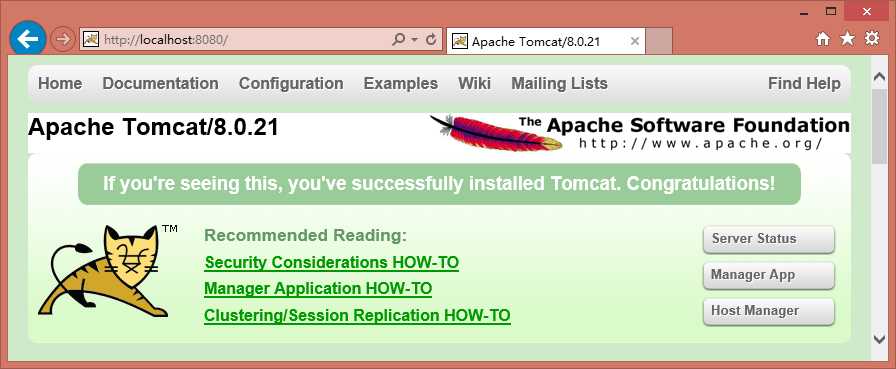
2、安装版
运行安装包选择目标路径即可。
三、Eclipse安装
1、下载Eclipse程序包
2、解压到目标路径(如:D:\JavaTool\eclipse-jee-luna-SR1-win32-x86_64)
四、Eclipse中Tomcat插件安装
1、下载插件。地址:http://www.eclipsetotale.com/tomcatPlugin.html
2、将下载的压缩包解压,放入 eclipse 的 plugins 目录中重启 eclipse, Tomcat 插件安装成功!
3、配置:
Eclipse - ToolsBar -> Window -> Prefences -> Tomcat -> 指向刚才 Tomcat 解压的目录,
配置完成,使用 Tomcat 插件可以启动、关闭 Tomcat.
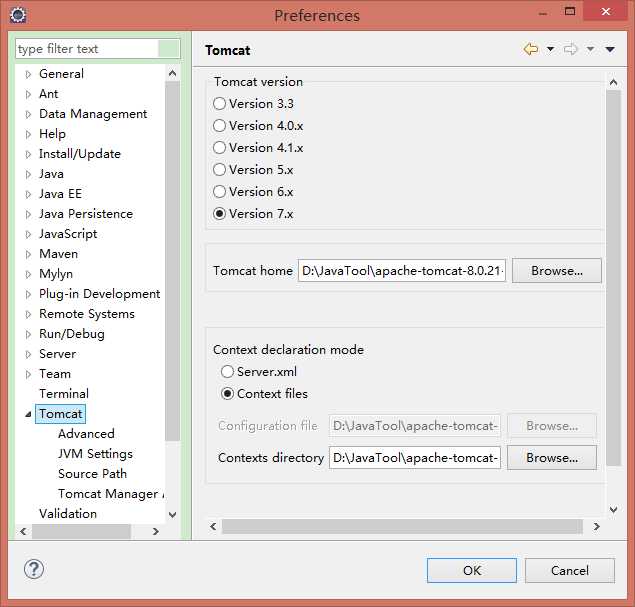
五、Maven安装
1、下载。地址:http://maven.apache.org/docs/3.0.3/release-notes.html
2、将程序包解压到指定位置(如:D:\JavaTool\apache-maven-3.3.1-bin\apache-maven-3.3.1)
3、配置环境变量:
系统变量→新建→M2_HOME :填写Maven安装路径(如:D:\JavaTool\apache-maven-3.3.1-bin\apache-maven-3.3.1)
系统变量→Path→编辑 :在变量值尾部加入 %M2_HOME%\bin; (注意如果变量值最后没有分号,请先输入分号)
4、配置仓库位置
仓库用于存放我们项目所依赖的所有jar包。
打开安装目录中\conf\目录下的setting.xml文件,设置仓库路径。改路径可随意创建。
<localRepository>D:/JavaTool/maven-repository</localRepository>
5、检验是否安装成功
dos命令窗口中键入以下命令:
mvn -v
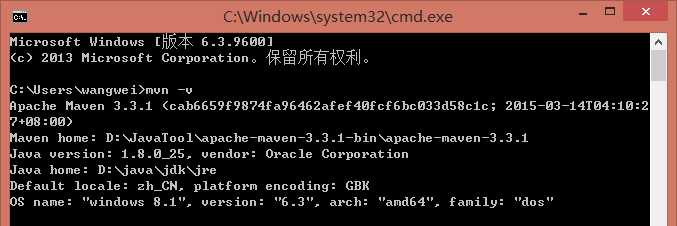
原文:http://www.cnblogs.com/wangwangfei/p/4435144.html